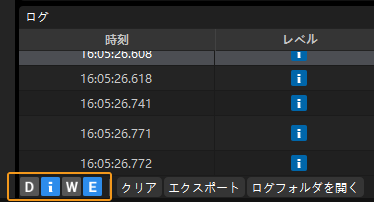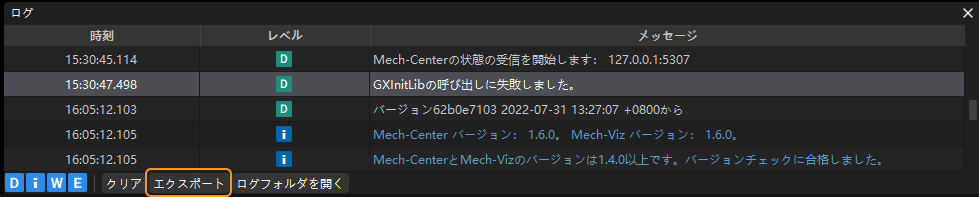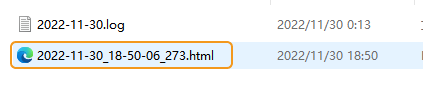ログ
ログバーは、ビジョンソリューションやプロジェクト実行中の情報をリアルタイムに表示し、特定の時刻に何が実行されているかの記録を簡単に見つけることができます。
ソフトウェア使用中に問題が発生した場合は、ビジョンログ、コンソールログおよび操作ログを確認できます。また、トラブルシューティングを行うためにログを エクスポート してテクニカルサポートに送信することもできます。
ログバーでは、表示するログを切り替えることができます。切り替え可能なログには ビジョンログ、コンソールログ操作ログ があります。ビジョンログは、ビジョンソリューション/プロジェクトの実行中に出力される情報を確認できます。コンソールログ は、コンソールに出力される各種情報を確認できます。操作ログ は、過去の操作履歴を確認できます。
本節では、ログに関連する操作について説明します。
ログメッセージをフィルタリング
ログレベルの説明は次の表に示します。
| ログレベル | 説明 |
|---|---|
D |
デバッグ情報 |
i |
一般情報 |
W |
ワーニング |
E |
エラー |
特定のレベルのログメッセージを表示するには、ログバーの左下隅にあるログレベルをクリックします。ログレベルボタンの色が青色の場合は表示され、灰色の場合は表示されません。